
メールで装飾メールを送信する
メールを装飾する
メールを装飾します。ここでは文字サイズを変更/画像を挿入/文字を左右に移動表示(スクロール)の内容を例に説明します。
 (長押し)
(長押し) (メニュー)
(メニュー)- 装飾
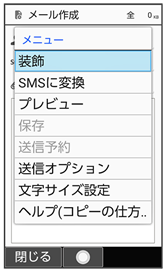
- 文字サイズ

- 小/中/大
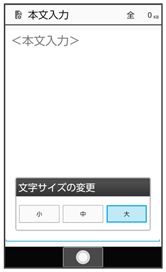
- 文字を入力
 (メニュー)
(メニュー)- 装飾
- 挿入
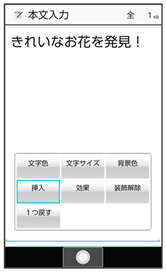
- 画像

- 写真/画像
- 挿入する画像を選択

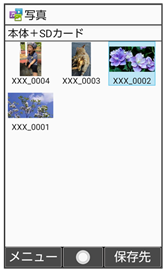
画像が挿入されます。
 (メニュー)
(メニュー)- 装飾
- 効果
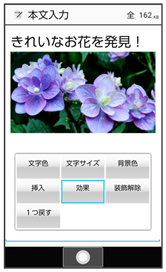
- スクロール

- テロップ
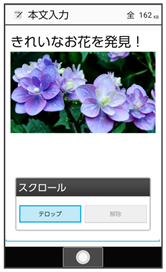
本文がテロップ効果で表示されます。
- 解除と操作すると、テロップの効果を解除できます。

- 宛先、件名を入力
 (送信)
(送信)

メールが送信されます。
 メール装飾時の操作
メール装飾時の操作
文字の色、背景色を変更する
- 本文入力中に
 (メニュー)
(メニュー) - 装飾
- 文字色/背景色
- 色を選択

区切り線を挿入する
- 本文入力中に
 (メニュー)
(メニュー) - 装飾
- 挿入
- 区切り線
点滅効果を設定する
- 本文入力中に
 (メニュー)
(メニュー) - 装飾
- 効果
- 点滅
- 設定
- 解除と操作すると、点滅効果を解除します。
行揃えを設定する
- 本文入力中に
 (メニュー)
(メニュー) - 装飾
- 効果
- 行揃え
- 左寄/中央/右寄
装飾をすべてやり直す
- 本文入力中に
 (メニュー)
(メニュー) - 装飾
- 装飾解除
- はい
1つ前の状態に戻す
- 本文入力中に
 (メニュー)
(メニュー) - 装飾
- 1つ戻す
範囲を選択して装飾する
- 本文入力中に
 (選択範囲)
(選択範囲) - 範囲選択をはじめる位置にカーソルを移動
 (開始)
(開始)- 装飾する範囲を選択
 (確定)
(確定)- 装飾
- 内容を選択すると、本文が装飾されます。
絵文字を利用する
絵文字は、カテゴリ別に管理されます。
 (長押し)
(長押し)- 本文入力欄を選択
 (編集)
(編集) (絵・記・顔)
(絵・記・顔)

絵文字の入力画面(履歴があるときは入力履歴画面)が表示されます。
- 絵文字の入力画面以外の画面が表示されているときは、
 (→記号/→顔文字)を押し、表示を切り替えてください。
(→記号/→顔文字)を押し、表示を切り替えてください。
 /
/ で絵文字のカテゴリを選択
で絵文字のカテゴリを選択- 絵文字を選択


絵文字が入力されます。

- 本文を入力/その他の装飾を設定
 (完了)
(完了)

- 宛先、件名を入力
 (送信)
(送信)

メールが送信されます。